wwin10硬盘分区 Win10硬盘分区教程
更新时间:2024-04-05 18:00:18作者:jiang
Win10硬盘分区是一项非常重要的操作,它可以帮助我们更好地管理电脑硬盘的空间,提高电脑的运行效率,在进行硬盘分区之前,我们需要了解一些基本知识,比如硬盘分区的作用、分区的原理以及如何选择合适的分区方案。只有在充分了解这些知识的情况下,我们才能正确地进行硬盘分区操作,避免数据丢失或者系统崩溃的风险。在本教程中,我们将详细介绍Win10硬盘分区的相关知识和操作步骤,帮助大家更好地进行硬盘分区管理。
步骤如下:
1.右击开始菜单图标,选择磁盘管理打开。
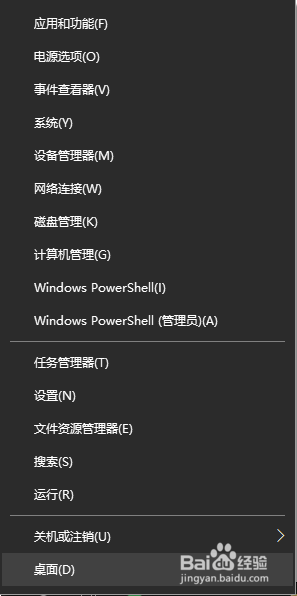
2.在窗口的右下边可以看到磁盘,选择要分区的磁盘。右键点击,然后选择“压缩卷”。(这里小编以d盘为例)
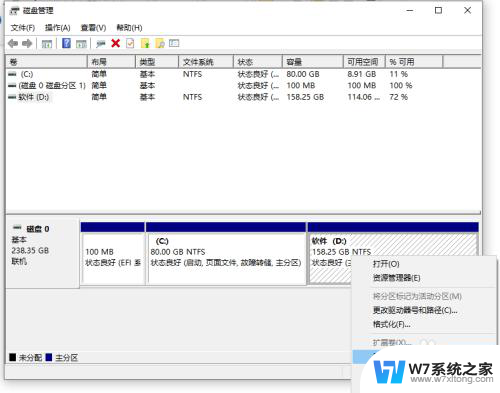
3.系统会计算出可以压缩空间,输入你需要压缩空间,然后点击:压缩。
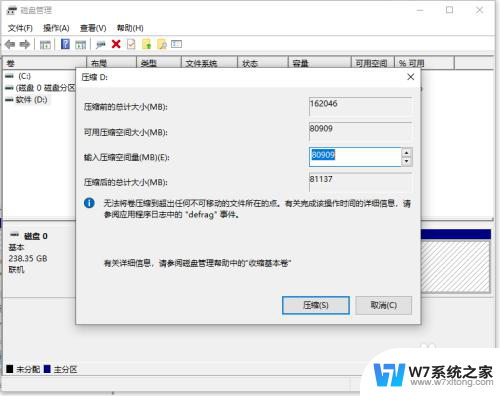
4.等待压缩完成后我们就可以看到磁盘区会有一个未分配的分区,右键点击未分配分区。选择“新建简单卷”。
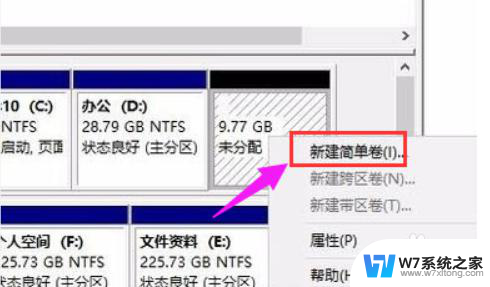
5.然后就会进入新建简单卷向导,然后按照指引进行操作。点击下一步完成新建卷。
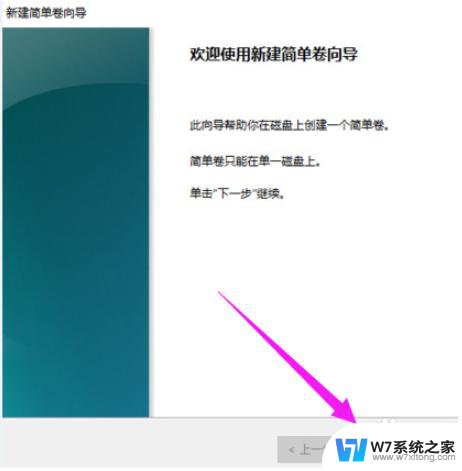
6.这样就可以在我的电脑看到新建的分区了。
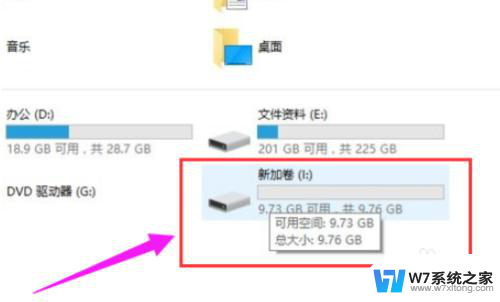
以上就是关于wwin10硬盘分区的全部内容,如果有遇到相同情况的用户,可以按照以上方法解决:
wwin10硬盘分区 Win10硬盘分区教程相关教程
-
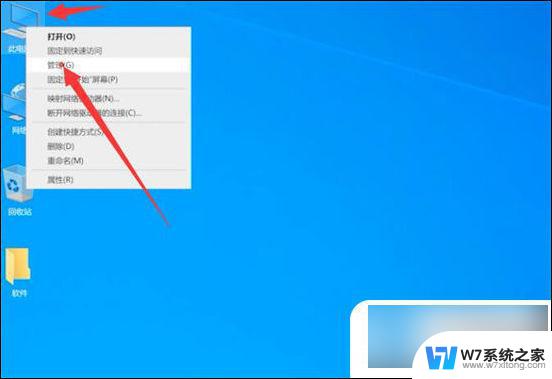 win10新硬盘如何分区 电脑硬盘重新分区步骤
win10新硬盘如何分区 电脑硬盘重新分区步骤2024-05-11
-
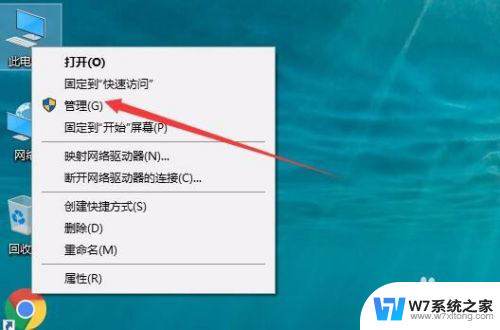 6t的硬盘怎么分区win10 怎样在Win10系统下对硬盘进行无损分区
6t的硬盘怎么分区win10 怎样在Win10系统下对硬盘进行无损分区2024-04-26
-
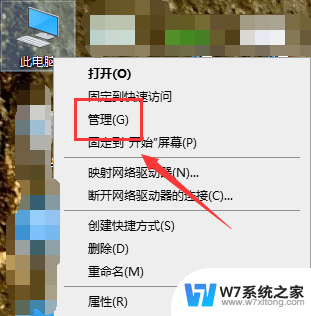 win10分区c盘不分区 win10只有c盘怎么扩展分区
win10分区c盘不分区 win10只有c盘怎么扩展分区2024-10-08
-
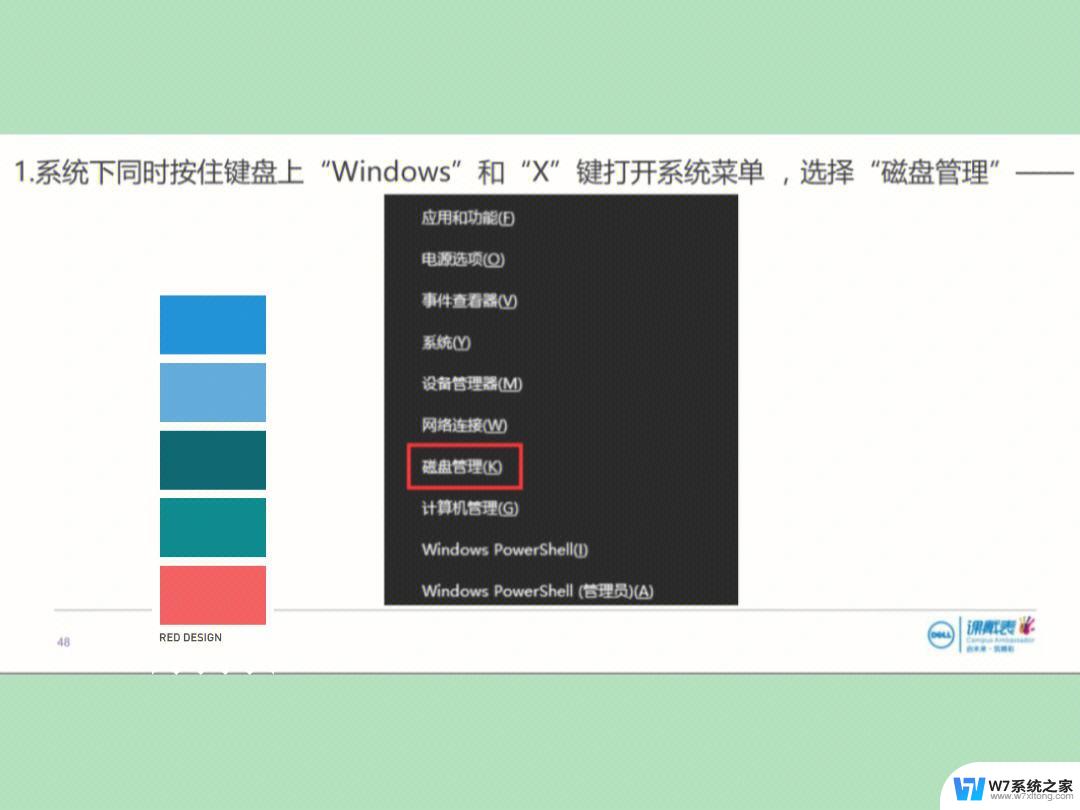 window10系统如何分盘 Windows10怎么分区硬盘
window10系统如何分盘 Windows10怎么分区硬盘2024-09-23
- 电脑盘如何重新分区 win10磁盘重新分区注意事项
- win10对应的硬盘格式 win10分区格式详解
- win10擦除光盘 Win10版分区助手专业版如何安全擦除硬盘数据
- win10系统为什么只有一个c盘 Win10系统只有一个C盘怎么调整硬盘分区
- win10的隐藏分区显示 Win10电脑隐藏磁盘分区的步骤
- win10装完只有一个c盘 win10只有C盘怎么调整分区大小
- win设置中文 Win10中文语言设置步骤
- 激活win10永久激活 win10永久激活方法2021
- win10蓝牙键盘怎么连接电脑 Windows10蓝牙键盘连接指南
- win10选择连接方式 win10电脑怎样更改网络连接设置
- windows10添加启动 电脑win10系统添加开机启动项的操作指南
- win10任务视图怎么使用 Win10任务视图如何使用
win10系统教程推荐
- 1 激活win10永久激活 win10永久激活方法2021
- 2 win10怎么调刷新频率 win10屏幕刷新率调节教程
- 3 切换桌面1桌面2快捷键 win10怎么快速切换桌面
- 4 新买电脑的激活win10密钥 如何找到本机Win10系统的激活码
- 5 win10蓝屏打不开 win10开机蓝屏无法进入系统怎么办
- 6 windows10怎么添加英文键盘 win10如何在任务栏添加英文键盘
- 7 win10修改msconfig无法开机 Win10修改msconfig后无法启动怎么办
- 8 程序字体大小怎么设置 Windows10如何调整桌面图标大小
- 9 电脑状态栏透明度怎么设置 win10系统任务栏透明度调整步骤
- 10 win10怎么进行系统还原 Win10系统怎么进行备份和还原